剪映怎么制作蓝色负片特效?剪映制作蓝色负片特效教程
2024-10-29 10:42:02小编:nannan
剪映中如果我们想要给视频添加蓝色负片效果的话该怎么来操作呢,今天小编就来将具体的操作分享给大家,一起来看看吧。
剪映怎么制作蓝色负片特效?剪映制作蓝色负片特效教程

1、登录剪映。在智能手机桌面,点击并登录剪映。
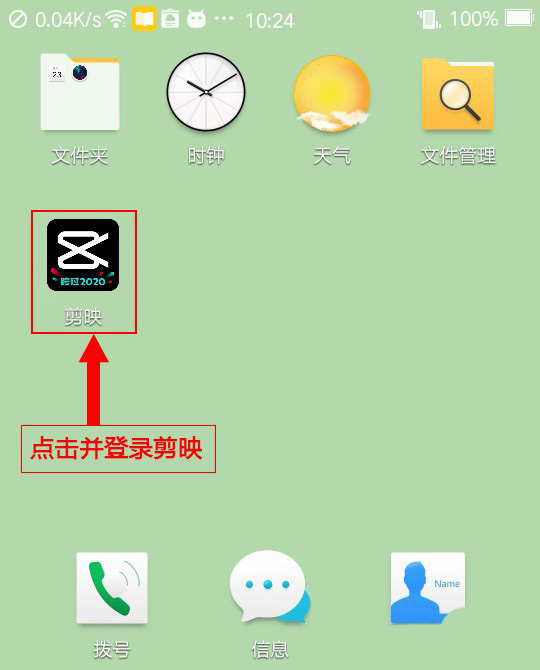
2、打开剪辑。点击剪映底部的“剪辑”菜单,进入主界面。
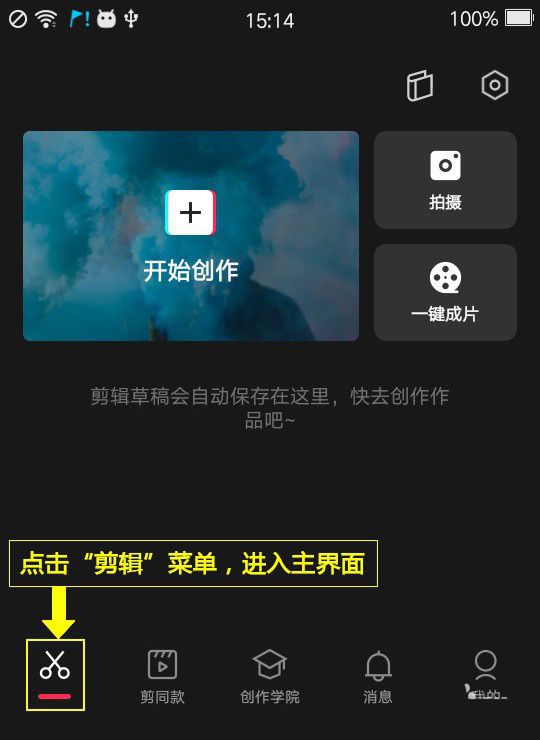
3、开始剪辑。在剪辑主界面顶部,点击“开始创作”。
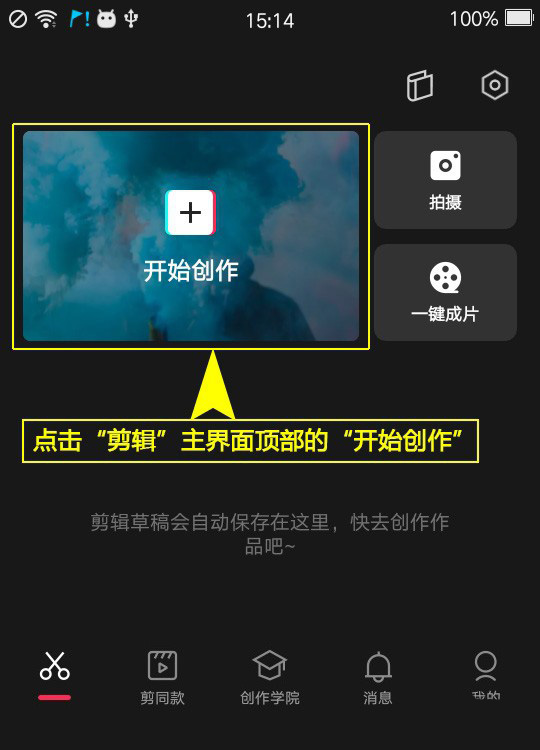
4、添加视频。选择“照片视频”选项卡,点击“视频(照片)”,打开视频(照片)列表,选择拟剪辑的视频(照片),点击“添加”。
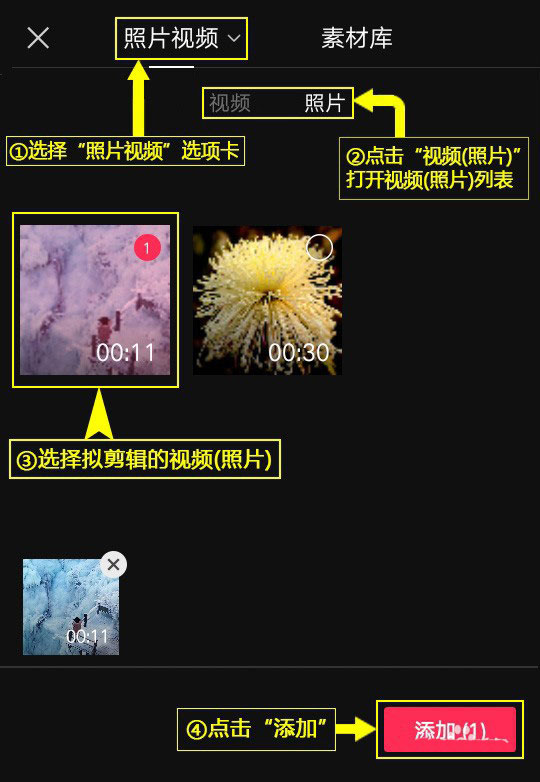
5、打开特效。点击“特效”菜单,打开特效列表。
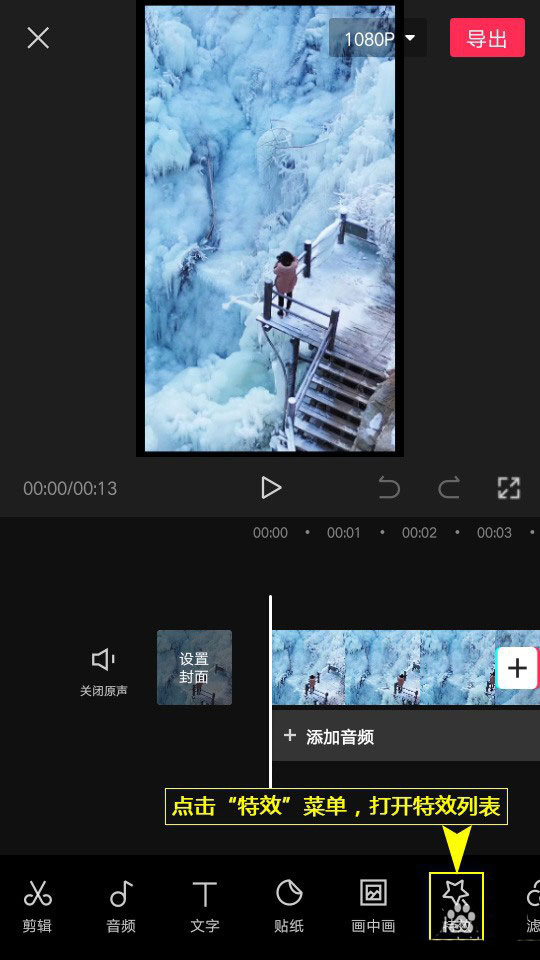
6、选择特效。点击“热门”,打开列表,选择“蓝色负片”,点击列表右上角的“√”即可。
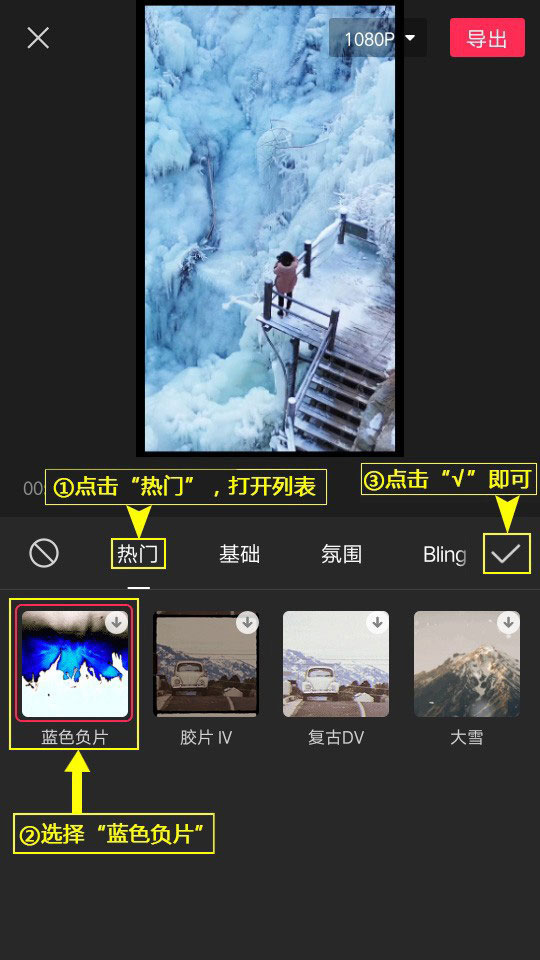
7、设置特效。点击特效,拉伸(压缩)两端,设置特效时长;点击“作用对象”,可对特效作用范围进行设置;点击“导出”,保存或发布已设置好的视频(图片)。
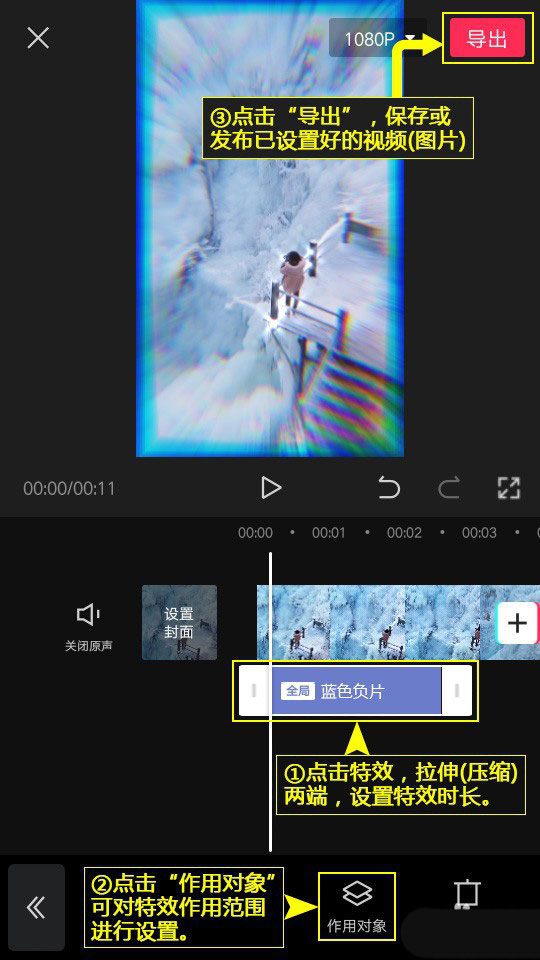
以上就是关于剪映制作蓝色负片特效教程,希望对大家有所帮助。
相关下载
相关文章
- 11-15技术大神巧破苹果限制!法拉第笼+微波炉让AirPods Pro 2变身全球助听器
- 11-15纯血鸿蒙版QQ震撼回归!11月14日新增图片滑动浏览,畅享极致体验
- 11-15OpenAI震撼发布!Operator智能体2025年初亮相,独立操控电脑挑战未来
- 11-15苹果MacBook Pro震撼升级!2024款搭载量子点显示技术,色彩表现惊艳全场
- 11-15华为新品发布会亮点纷呈!FreeBuds Pro 4耳机三色炫彩登场,智能穿戴新品惊艳亮相
- 11-14微软Windows Holographic迎来最终功能更新:HoloLens 2体验再升级!
- 11-14Windows 11大变身!微软推全新锁屏小部件与实时能耗监控
- 11-14苹果Final Cut Pro大升级:AI赋能视频编辑,Mac与iPad版同步更新!








